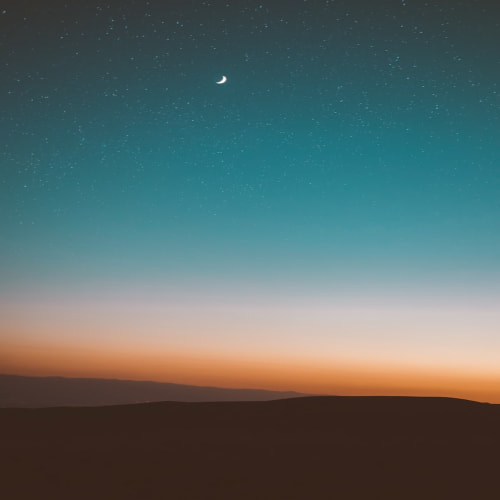캔바로 프레젠테이션(PPT)을 만들 때 테마 색상을 변경이 번거롭게 느껴질 때가 있죠, 특히 매번 색상 조합을 찾는데 시간을 소모하게 됩니다. 이런 문제를 해결하기 위해 오늘은 캔바로 만드는 PPT 테마 색상 변경하는 간단한 방법을 알아보겠습니다
*캔바(Cavva)는 쉽게 그래픽 디자인을 할 수 있도록 도와주는 온라인 디자인 플랫폼입니다. 다양한 템플릿과 디자인 요소를 제공하여 전문가가 아니어도 손쉽게 포스트, 프레젠테이션, 소셜 미디어 콘텐츠 등을 제작할 수 있습니다
캔바로 만드는 PPT 테마 색상 변경하는 간단한 방법
Canva에서는 다양한 방법으로 색상 태마를 쉽게 수정할 수 있습니다 다음 단계에 따라 해 보세요
1. 캔바 로그인한 후, '디자인 만들기’에서 '프레젠테이션’을 클릭합니다.


2. 캔바 에디터에서 원하는 프레젠테이션(PPT) 템플릿을 선택합니다.

3. 구글에서 '컬러 헌트’를 검색하여 사이트에 접속합니다.
Color Palettes for Designers and Artists - Color Hunt
Discover the newest hand-picked color palettes of Color Hunt. Get color inspiration for your design and art projects.
colorhunt.co
4. 컬러 헌트에서 원하는 색상 조합을 선택한 후, 캡처하고 ‘저장’ 버튼을 클릭해 이미지 저장합니다


5. 다시 캔바 에디터로 돌아와서 캡처한 색상 조합 이미지를 불러옵니다
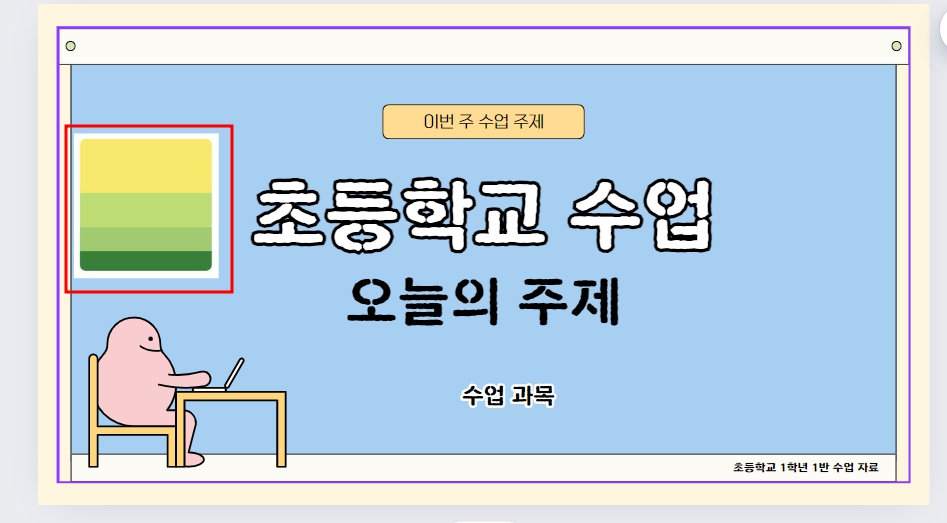
6. 이미지를 선택한 후 오른쪽 마우스 클릭하여 ‘페이지 색상 적용’ 버튼을 누르면 PPT 테마 색상이 즉시 변경됩니다.

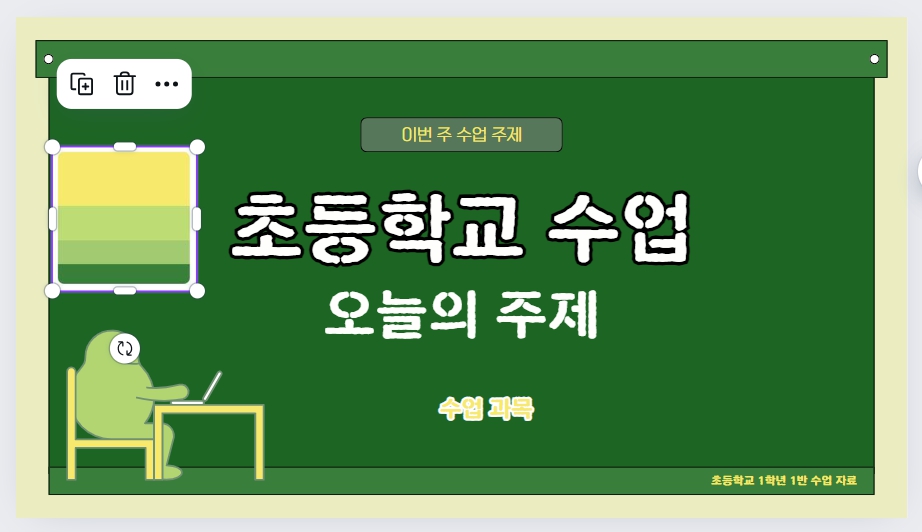
이제는 PPT 테마 색상 변경을 간단한 방법 알았으니 나만의 스타일로 PPT 테마 색상을 변경해 보세요!
더 나아가 캔바에서 다양한 템플릿과 디자인 요소를 활용해 자신만의 프레젠테이션(PPT)을 만들어 보세요!
👉 캔바 프레젠테이션( PPT) 테마 만들고 색상 변경하러 가기
▼ 함께 보면 좋은 글
캔바(Canva) 디자인 효과 높여주는 기능 앱 추천
캔바에서 누구나 쉽게 디자인 전문가가 될 수 있도록 부가 앱들을 제공하고 있습니다 오늘은 캔바에 있는 100개 넘는 앱 중에서 가장 유용하고 사용하기 쉬운 앱 4가지를 추천합니다. 이 앱들을
projectnftbus.tistory.com
캔바에서 예쁜 탬플릿 찾는 방법 있다고 해서 해본 후기
캔바를 자주 사용하는 사람으로서 용도에 맞는 예쁜 탬플릿을 찾는 게 힘들 때 있었는데요 그런데 최근 인스타 릴스를 보다가 '이거' 쓰면 예쁜 탬플릿을 쉽게 찾을 수 있다는 정보를 접하게
projectnftbus.tistory.com